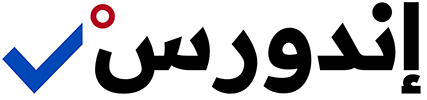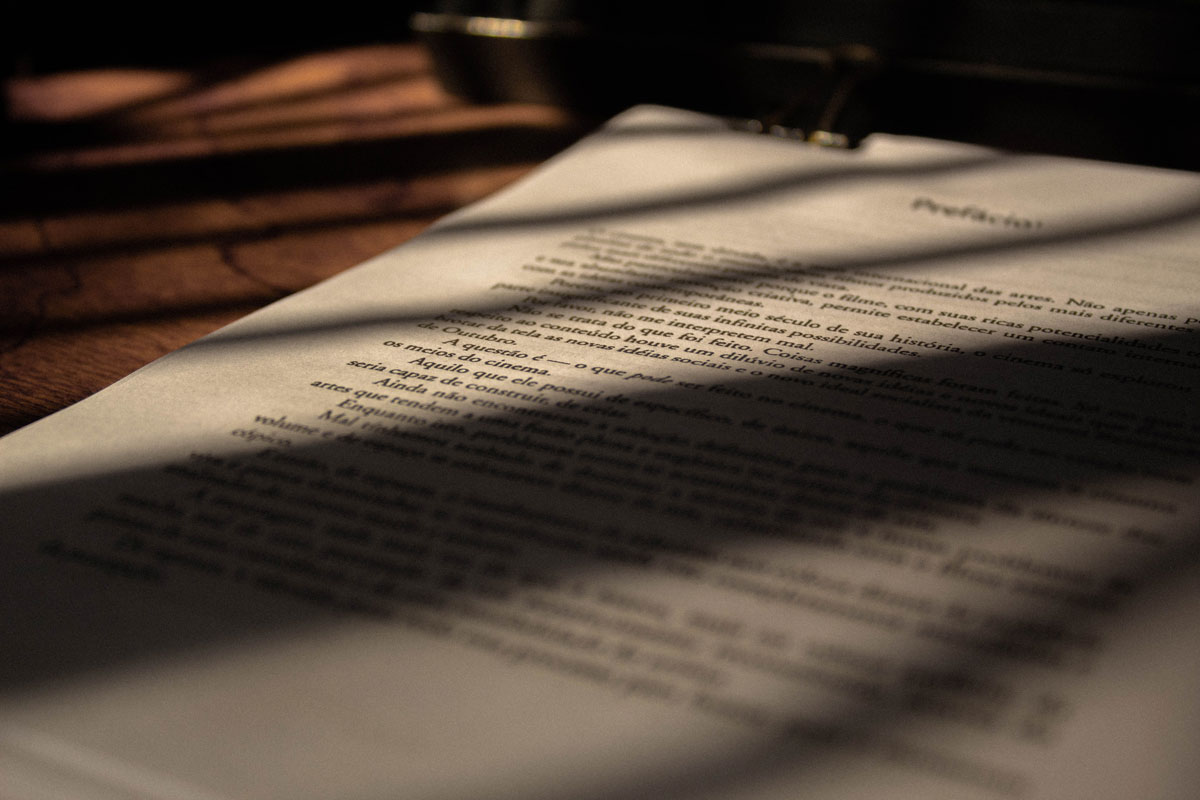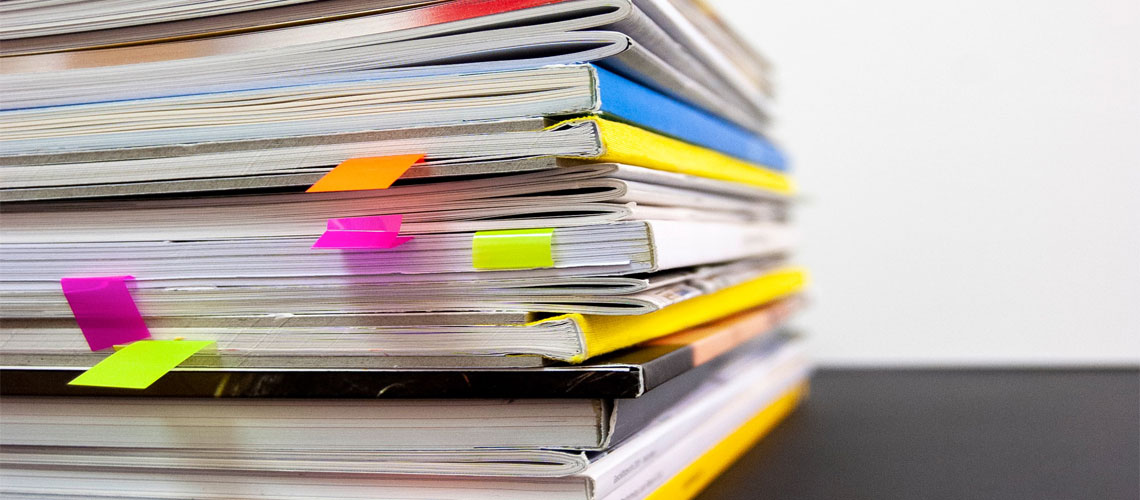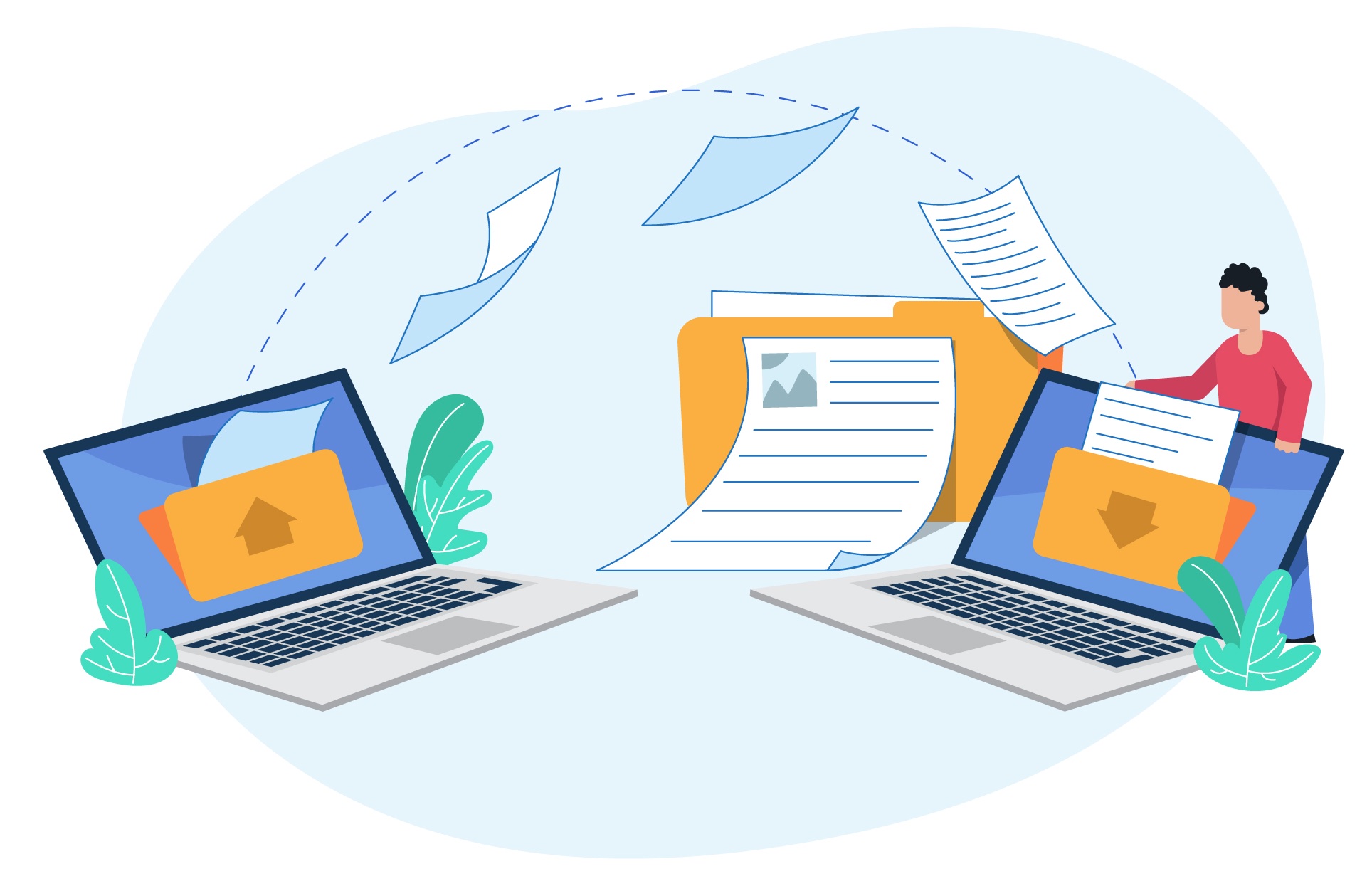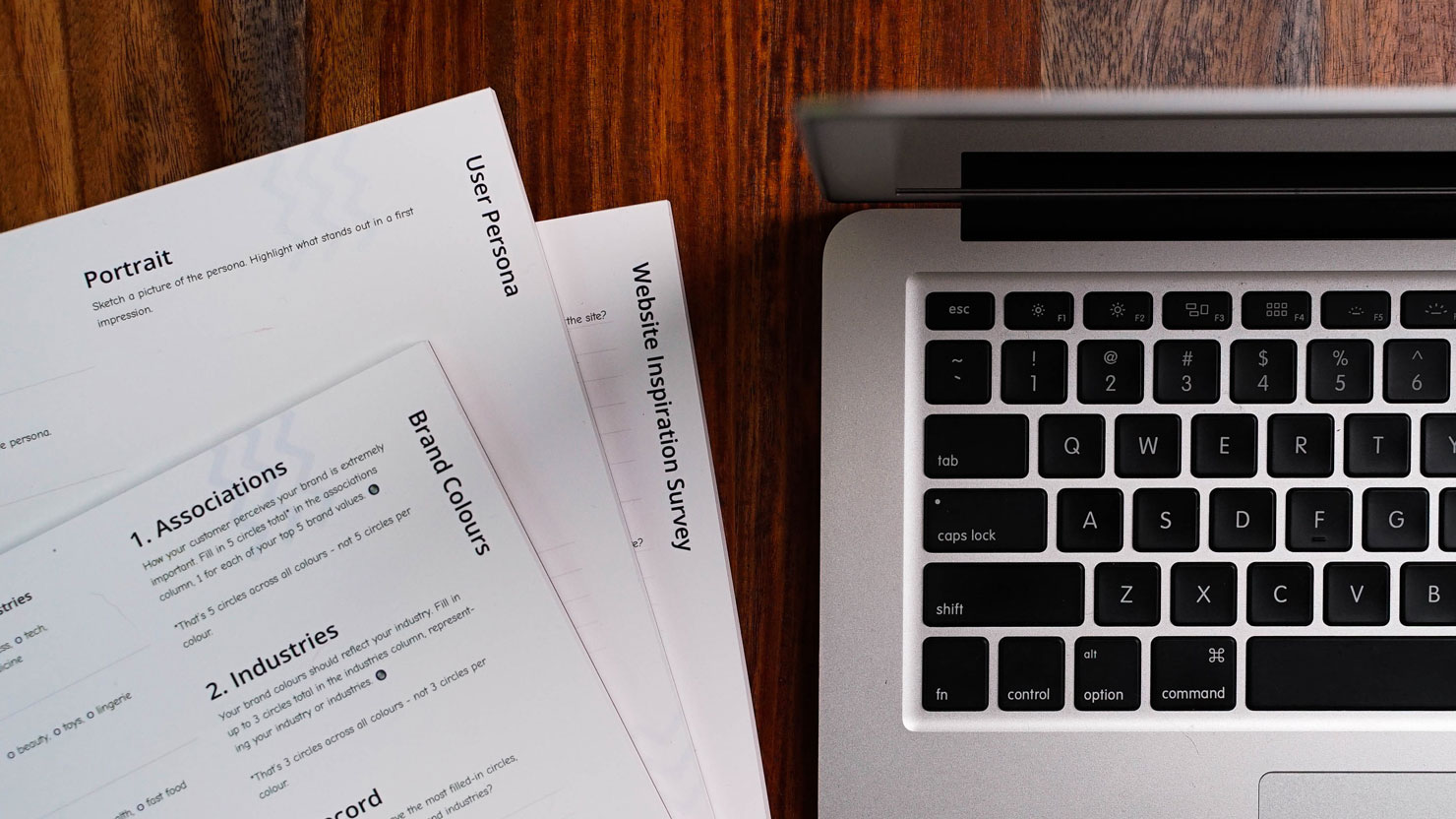كيف توقع الملفات بصيغ PDF رقمياً؟
دليل كامل خطوة بخطوة حول كيفية توقيع المستندات رقميًا في المملكة العربية السعودية
ساعد التقدم التكنولوجي فى الاونة الاخيرة على تسهيل تقنية التوقيع الرقمي الذي يساعد المؤسسات على الانتهاء مع معاملات التوقيع الرقمى فى بضع ثوانى فقط، بالاضافة الى توفير مزيد من الأمان والحماية للمستندات الموقعة رقمياً، مثل الملفات بصيغ PDF، أصبحت التواقيع الرقمية ملزمة قانونياً فى المملكة العربية السعودية منذ عام 2007 ولكن فقط من خلال استخدام مزود معتمد لخدمة التوقيع الرقمي.
سنعرض لك فى هذه المدونة دليلًا تفصيليًا حول كيفية إنشاء توقيعات رقمية في ملفات بصيغ PDF باستخدام Adobe Acrobat، وأيضاً باستخدام مزود معتمد لخدمة التوقيع الرقمي في المملكة العربية السعودية مثل اندورس، كما سنشرح أيضًا الاختلافات بين الطريقتين.
أولاً: توقيع ملفات PDF باستخدام Adobe Acrobat
الخطوة 1: الحصول على شهادة التوقيع الرقمي
يجب عليك الحصول على شهادة توقيع رقمي عن طريق شراء واحدة من مرجع مصدق موثوق به (CA) مثل GlobalSign أو DigiCert أو Comodo، ستحتاج إلى تثبيت الشهادة على جهاز الكمبيوتر الخاص بك بمجرد شرائها.
الخطوة 2: فتح ملف PDF
بعد تثبيت شهادة التوقيع الرقمي على جهاز الكمبيوتر الخاص بك، افتح ملف PDF الذي تريد التوقيع عليه.
الخطوة 3: إضافة التوقيع الرقمي
اضغط فوق زر “توقيع” في شريط الأدوات لإضافة التوقيع الرقمي إلى ملف PDF الخاص بك، أو قد تحتاج إلى فتح قائمة “أدوات”، ثم تحديد خيار “الشهادات” بناءً على إصدار برنامج Adobe Acrobat الخاص بك، بعد هذه الخطوة سيُطلب منك اختيار التوقيع الرقمي الذي تريد استخدامه، ثم أضغط فوق الزر “إدخال التوقيع”.
الخطوة 4: تخصيص شكل التوقيع
يمكنك إجراء بعض التخصيص على شكل التوقيع، حيث يمكنك إضافة نص أو صورة أو حتى صورة ممسوحة ضوئيًا توقيعك، يمكنك أيضًا اختيار المكان الذي تريد وضع التوقيع فيه على المستند.
الخطوة 5: التحقق من التوقيع
اضغط بزر الماوس الأيمن فوق جزء التوقيع وحدد “التحقق من صحة التوقيع”، سيقوم Adobe Acrobat بعد ذلك بالتحقق من صحة توقيعك الرقمي وعرض النتائج.
الخطوة السادسة: احفظ ملف PDF
من المهم حفظ ملف PDF بعد التحقق من صحة توقيعك الرقمي لضمان إرفاق التوقيع الرقمي بشكل دائم فى ملف PDF ، وحتى لا يمكن تغييره أو إزالته، لحفظ الملف، انتقل إلى قائمة “ملف” وحدد خيار “حفظ باسم”.
قبل التوقيع على مستند ، يجب عليك التأكد من أن محتوى المستند لم يتم العبث به وأن شهادة التوقيع الرقمي صالحة، يوصى أيضًا باستخدام توقيع رقمي يتضمن طابعًا زمنيًا يتحقق من تاريخ ووقت القيام بالتوقيع.
ثانيًا: توقيع ملفات PDF رقميًا باستخدام منصة اندورس
إندورس هي منصة سعودية مستضافة محلياً توفر منصة رقمية لتسهيل معاملات التوقيع الرقمي المعتمدة في المملكة العربية السعودية،ويعد توقيع ملفات PDF باستخدام منصة اندورس أسهل وأسرع من استخدام Adobe Acrobat.
الخطوة الأولى: الاشتراك في إحدى باقات اندورس
توفر اندورس عدد لا محدود من معاملات التوقيع الرقمي مع كل خطة، الاختلاف الوحيد هو في عدد المستخدمين، يمكنك استخدام خدمات اندورس لمستخدم واحد أو 100، حسب احتياجات عملك.
الخطوة الثانية: فتح منصة اندورس
سيتم تخصيص اسم مستخدم وكلمة مرور لك لاستخدامهما في تسجيل الدخول إلى المنصة بعد الاشتراك، ستقوم بهذه الخطوات مرة واحدة فقط، وبعد ذلك سيتم فتح حساب اندورس الخاص بك على جهاز الكمبيوتر أو الهاتف المحمول الخاص بك ويكون جاهزًا لأي معاملة.
الخطوة الثالثة: توقيع ملفات PDF
تتيح منصة اندورس للمستخدمين توقيع المستندات بكل أنواع التنسيقات، وليس فقط ملفات PDF، يمكنك أيضًا تصدير الملفات من تطبيقاتك الأخرى مثل CRM، كل ما عليك فعله هو تحميل الملف وتوقيعه رقميًا.
لماذا تعد منصة اندورس أفضل لتوقيع المستندات رقمياً؟
- لا داعي للخوض في العملية المعقدة لشراء شهادة مصدقة لبرنامج Adobe Acrobat الخاص بك لان منصة اندورس معتمدة من (Certificate Authority)، بالاضافة الى ان منصة اندورس مستضافة محلياً في المملكة العربية السعودية عبر الخوادم السحابية، مما يعني أنه يمكنك توقيع المستندات أثناء سفرك باستخدام أجهزة مختلفة، على عكس التوقيع باستخدام Adobe Acrobat الذي يتطلب منك استخدام نفس الجهاز الذي قمت بتثبيت البرنامج عليه.
- لا يتطلب منك حفظ المستندات يدويًا عند استخدامك لمنصة اندورس، حيث يتم تخزين كل معاملة يتم إجراؤها على منصة اندورس تلقائيًا، بالإضافة إلى وجود سجلات التدقيق التي تحتفظ بسجلات موثقة بالوقت والتاريخ لكل إصدار من وثيقتك.
- توفر منصة اندورس العديد من الحلول الأخرى للأعمال بجانب التوقيع الرقمي مثل خدمات المحتوى والارشفة، وأتمتة إجراءات سير العمل وخدمات تحرير ملفات الاوفيس.